Excel表格怎么插入2条斜线?Excel表格插入2条斜线的方法
来源:金桥电子网
时间:2023-04-24 19:16:02 440浏览 收藏
从现在开始,我们要努力学习啦!今天我给大家带来《Excel表格怎么插入2条斜线?Excel表格插入2条斜线的方法》,感兴趣的朋友请继续看下去吧!下文中的内容我们主要会涉及到等等知识点,如果在阅读本文过程中有遇到不清楚的地方,欢迎留言呀!我们一起讨论,一起学习!
有的时候,在编辑excel表格的时候,我们需要在表头的位置插入2条斜线,想知道excel表格怎样插入2条斜线吗?那么可以来参考下文的教程哦。
Excel表格插入2条斜线的方法

1. 调整好要绘制斜线表头的单元格,用“绘图”工具栏上的“直线”绘制斜线。(注意直线的端点要和单元格的边缘接触,这样以后再调整单元格时,直线就会随着变化)(插入---形状----直线);
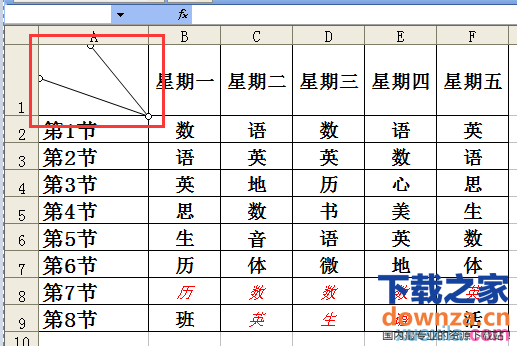
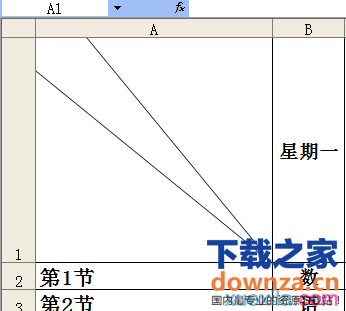
2. 输入文字要用“文本框”,设置文本框边线为“无线条颜色”、文本框“无填充颜色”,最好是一个文本框输入一个字段,这样排版比较容易。
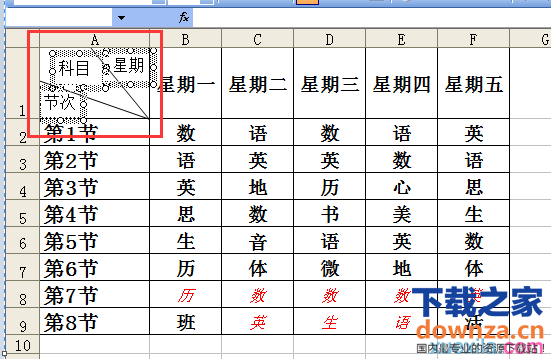
以上就是小编分享的Excel表格插入2条斜线的方法,希望可以帮助到大家哦。
以上就是《Excel表格怎么插入2条斜线?Excel表格插入2条斜线的方法》的详细内容,更多关于的资料请关注golang学习网公众号!
声明:本文转载于:金桥电子网 如有侵犯,请联系study_golang@163.com删除
相关阅读
更多>
-
501 收藏
-
501 收藏
-
501 收藏
-
501 收藏
-
501 收藏
最新阅读
更多>
-
401 收藏
-
488 收藏
-
466 收藏
-
246 收藏
-
343 收藏
-
292 收藏
-
123 收藏
-
387 收藏
-
229 收藏
-
269 收藏
-
464 收藏
-
163 收藏
课程推荐
更多>
-

- 前端进阶之JavaScript设计模式
- 设计模式是开发人员在软件开发过程中面临一般问题时的解决方案,代表了最佳的实践。本课程的主打内容包括JS常见设计模式以及具体应用场景,打造一站式知识长龙服务,适合有JS基础的同学学习。
- 立即学习 543次学习
-

- GO语言核心编程课程
- 本课程采用真实案例,全面具体可落地,从理论到实践,一步一步将GO核心编程技术、编程思想、底层实现融会贯通,使学习者贴近时代脉搏,做IT互联网时代的弄潮儿。
- 立即学习 516次学习
-

- 简单聊聊mysql8与网络通信
- 如有问题加微信:Le-studyg;在课程中,我们将首先介绍MySQL8的新特性,包括性能优化、安全增强、新数据类型等,帮助学生快速熟悉MySQL8的最新功能。接着,我们将深入解析MySQL的网络通信机制,包括协议、连接管理、数据传输等,让
- 立即学习 500次学习
-

- JavaScript正则表达式基础与实战
- 在任何一门编程语言中,正则表达式,都是一项重要的知识,它提供了高效的字符串匹配与捕获机制,可以极大的简化程序设计。
- 立即学习 487次学习
-

- 从零制作响应式网站—Grid布局
- 本系列教程将展示从零制作一个假想的网络科技公司官网,分为导航,轮播,关于我们,成功案例,服务流程,团队介绍,数据部分,公司动态,底部信息等内容区块。网站整体采用CSSGrid布局,支持响应式,有流畅过渡和展现动画。
- 立即学习 485次学习
